文章最后更新时间:2024年10月18日
一、Outlook邮箱客户端“0x80190001”解决方法

起初出现这个问题我以为是电脑有病毒了,无奈之下全盘杀毒仍然无法解决,随后开始搜索“0x80190001”相关问题查阅,试过好多办法依然无效,直到我找到以下方法:
“win+s”打开搜索界面,找到“Internet选项”点击进入该项设置。
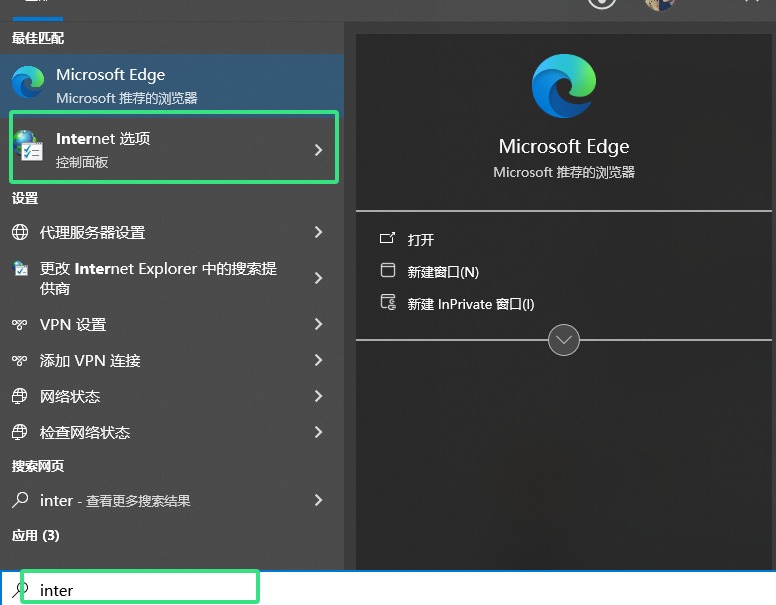
在高级类目中,勾选使用SSL3.0/TLS1.0/TLS1.1/TLS1.2/TLS1.3(实验性),然后确定即可。
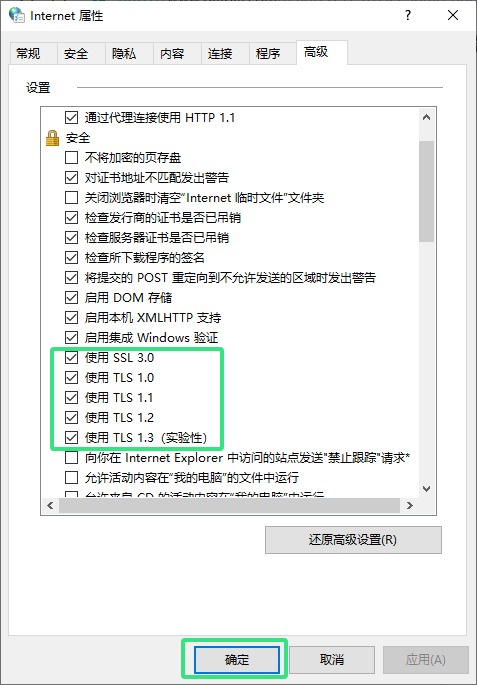
设置完成之后,重启“Outlook”客户端就解决这个问题了。
二、有关“0x80190001”的其它解决方法
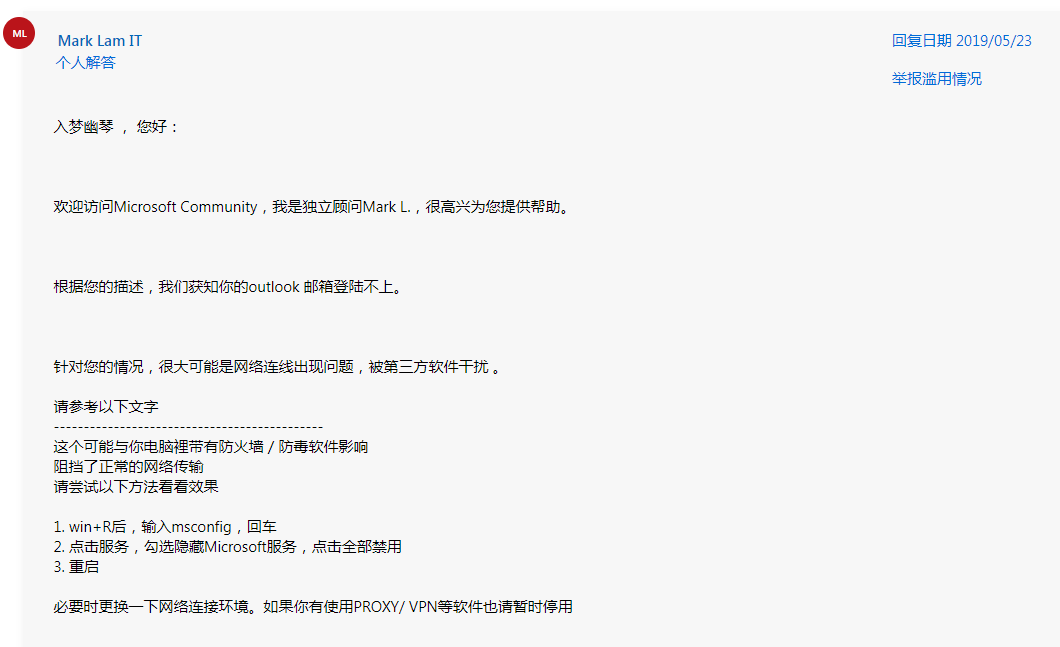
搜索微软产品论坛相关问答可以了解到这个“0x80190001”问题有很多朋友都遇到了,但是由于系统使用环境的不同,解决的方法也不一样,根据以上解答,大致可以推断问题出现与网络环境有关,细分原因如下:
网络环境配置问题
对应服务没有启动
其它
这里总结网友给出的答案,以帮助今后有遇到这个问题的朋友。
1.网络和 internet 设置
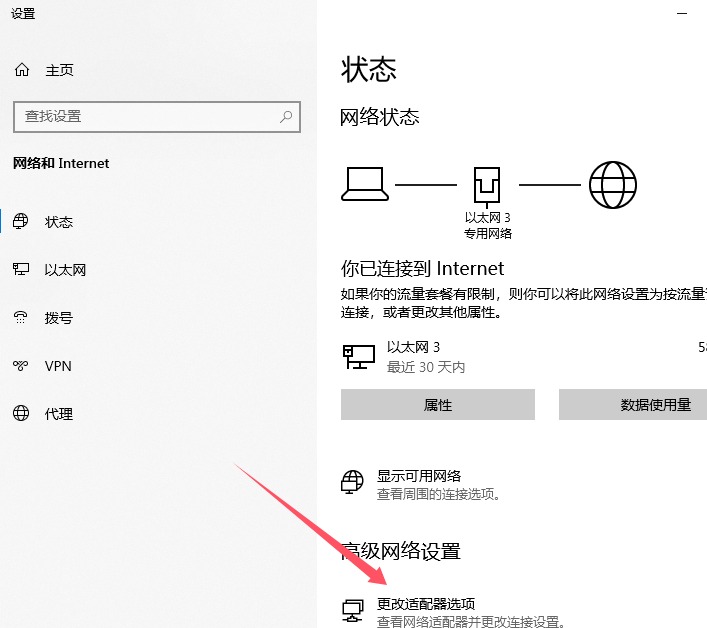
1.1:选中所连接的网络图标,右击“属性”。双击“Internet 协议版本4 (TCP/IPv4)”,勾选“使用下面的DNS服务器地址”:
电信DNS:202.96.64.68,202.96.128.166
联通DNS:123.125.81.6,140.207.198.6
移动DNS:114.114.114.114,114.114.115.115
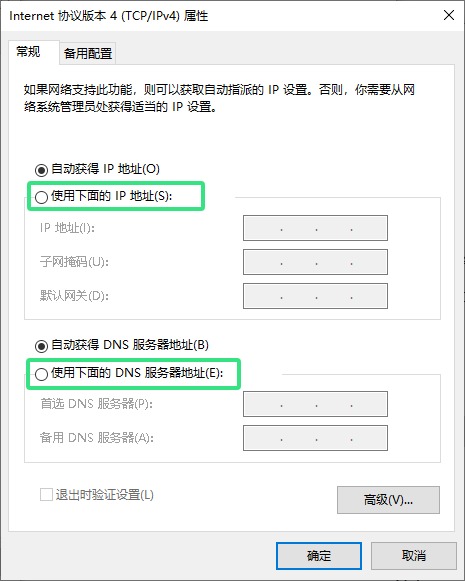
1.2:在网络和internet设置中找到“代理”选项,手动设置代理里关闭“使用代理服务器”选项。
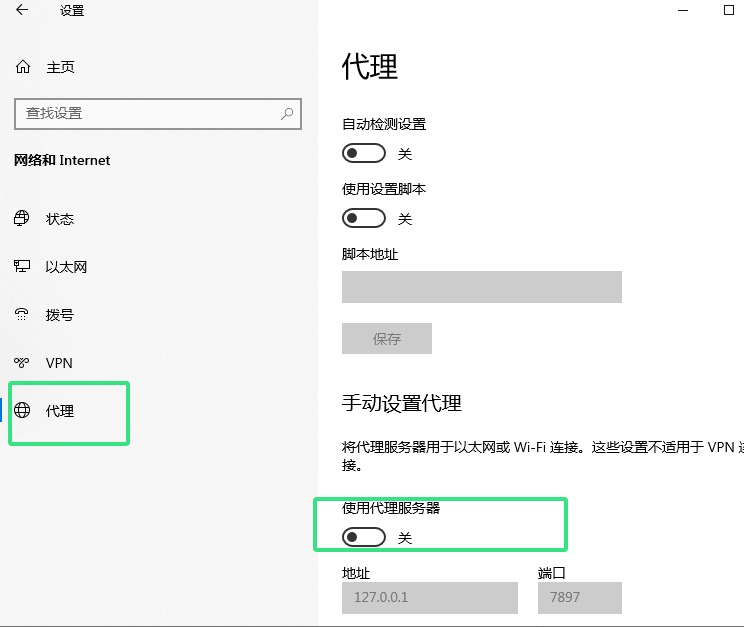
2.重置网络适配器
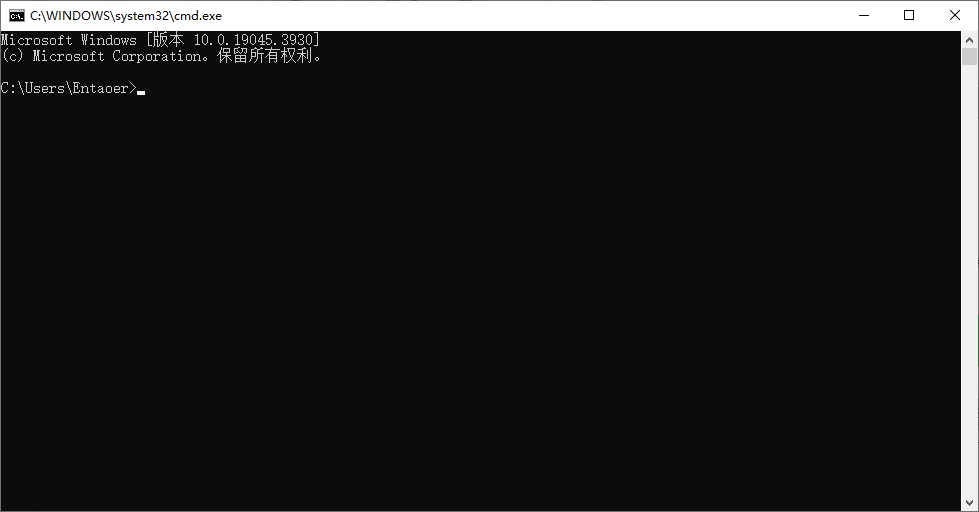
管理员身份运行“cmd”控制台,分别输入:
netsh winsock netsh int 6to4 netsh int ipv4 netsh int ipv6 netsh int httpstunnel netsh int isatap netsh int portproxy netsh int tcp netsh int teredo
命令进行重置网络适配器操作。
3.Internet选项设置
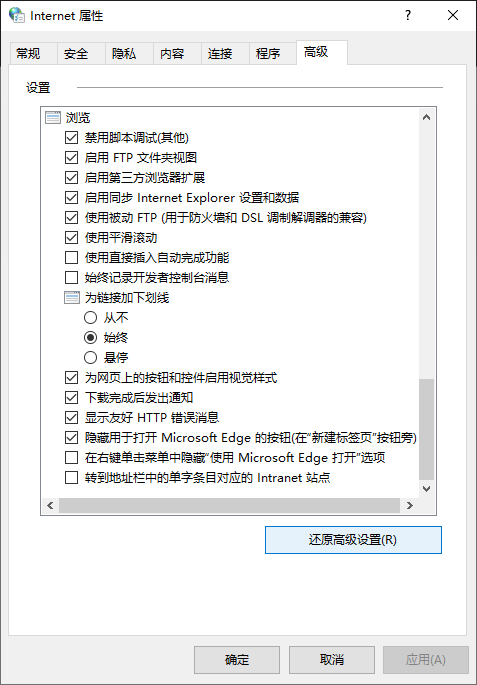
在Internet选项设置中,点击高级选项,还原高级设置,然后确定。
4.切换连接网络
4.1:关闭无线网络,使用手机热点尝试。
4.2:关掉梯子等网络代理连接。
5.检查微软账号服务
“win+R”调出运行窗口,输入“services.msc”,观察Microsoft Account Sign-in Assistant服务有没有启动,如果没有启动,将其启动。
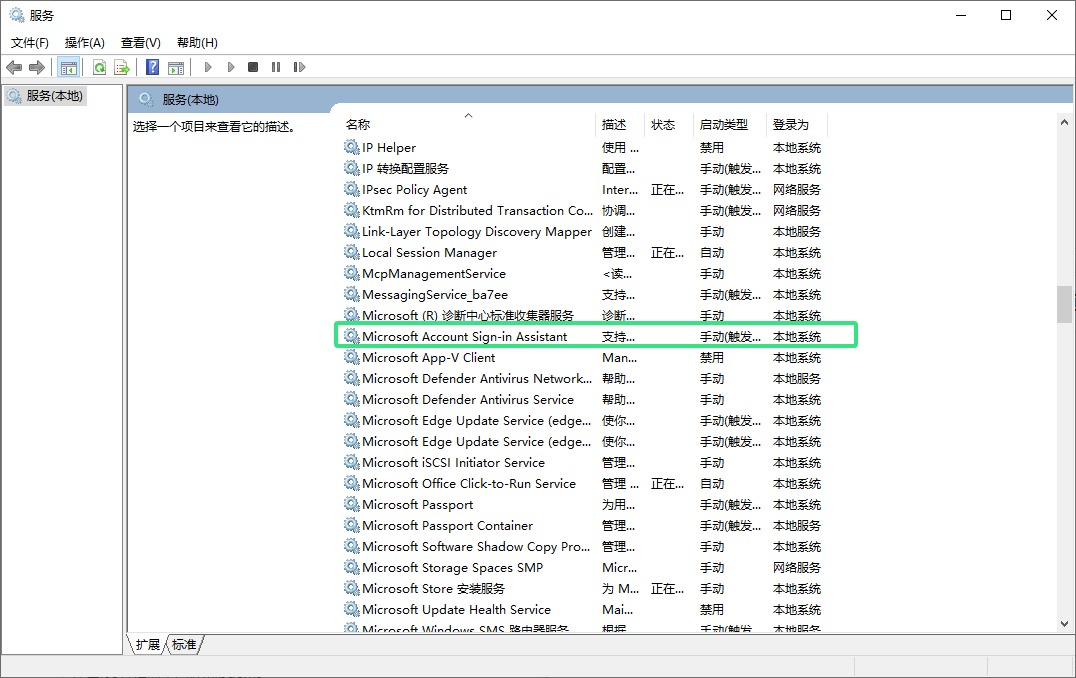
6.重装系统
重新安装系统,以解决其它不可见的未知问题。
※提示
以上大部分问题可以通过,安全软件如:360安全卫士、火绒安全、QQ管家等提供的“网络修复”相关工具实现,没有电脑基础也可以轻松重置网络适配器。
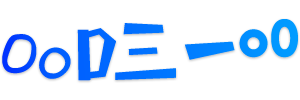




还没有评论,来说两句吧...